Non fidarti del pop up Your Mac needs to be updated to improve compatibility
Malware Specifico Per MacConosciuto anche come: Your Mac needs to be updated to improve compatibility virus
Ottieni una scansione gratuita e controlla se il tuo computer è infetto.
RIMUOVILO SUBITOPer utilizzare tutte le funzionalità, è necessario acquistare una licenza per Combo Cleaner. Hai a disposizione 7 giorni di prova gratuita. Combo Cleaner è di proprietà ed è gestito da RCS LT, società madre di PCRisk.
Come rimuovere le app installate tramite il programma di installazione che viene visualizzato da "Your Mac needs to be updated to improve compatibility" dal Mac?
Cos'è "Your Mac needs to be updated to improve compatibility"?
"Your Mac needs to be updated to improve compatibility" ("Il tuo Mac deve essere aggiornato per migliorare la compatibilità") è un messaggio in un'ingannevole finestra pop-up che appare dopo aver lanciato un programma di installazione di Adobe Flash Player falso. È progettato per indurre gli utenti a pensare che immettendo la password e facendo clic sul pulsante "OK" aggiorneranno il sistema operativo. Tuttavia, installa invece una o più applicazioni potenzialmente indesiderate (PUA). La ricerca mostra che questo programma di installazione falso viene utilizzato per distribuire PUA tipo MediaDownloader, MyCouponsmart, Easy Mac Care e per promuovere searchmine.net (un motore di ricerca falso). Tuttavia, può essere progettato per installare o promuovere anche altri PUA o motori di ricerca falsi. In ogni caso, gli installatori ingannevoli non dovrebbero mai essere utilizzati - ci sono molti casi in cui sono progettati per distribuire (installare) malware.
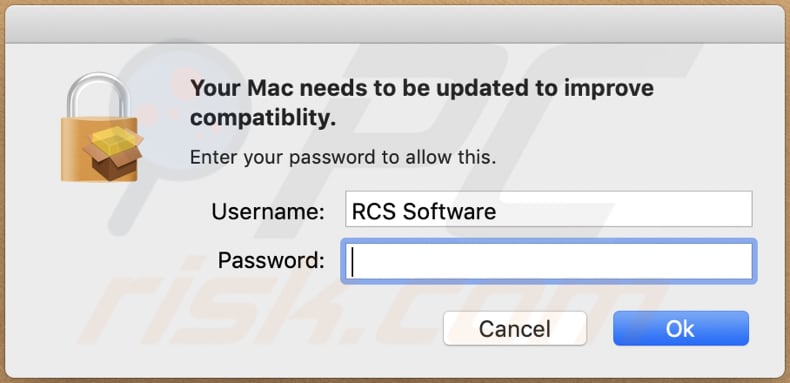
Sia MediaDownloader che MyCouponsmart sono classificati come adware, in quanto mostrano pubblicità. È comune che facendo clic su tali annunci gli utenti finiscano su siti Web discutibili, in alcuni casi consentono a tali annunci di eseguire script che causano download, installazioni indesiderate. Di solito, l'adware installato fornisce agli utenti banner, coupon, sondaggi, pop-up e altri tipi di pubblicità. Vale la pena ricordare che anche app di questo tipo raccolgono vari dati. Più spesso prendono di mira indirizzi IP, query di ricerca immesse, indirizzi di pagine visitate, geolocalizzazione. Tuttavia, esistono app di tipo adware che hanno come target informazioni riservate. Easy Mac Care è una PUA che dovrebbe far funzionare i computer più velocemente e in modo più sicuro. In altre parole, è pubblicizzato come uno strumento di ottimizzazione del sistema. È comune che PUA di questo tipo generino risultati di scansione falsi per indurre gli utenti a credere che ci siano vari errori o altri problemi che presumibilmente possono essere risolti con una versione completa che non è gratuita. In poche parole, app come Easy Mac Care spesso sono progettate per estrarre denaro da utenti ignari. Pertanto, non dovrebbero essere attendibili. Inoltre, questo falso Adobe Flash Player è progettato per promuovere un falso motore di ricerca (l'indirizzo searchmine.net). Di norma, i programmi di installazione non autorizzati promuovono motori di ricerca falsi modificando le impostazioni del browser come l'indirizzo di un motore di ricerca predefinito, la pagina iniziale e la nuova scheda. Tali motori di ricerca spesso mostrano risultati fuorvianti o risultati generati da altri motori di ricerca (ad es. Yahoo, Google). Un altro dettaglio importante sui programmi di installazione falsi (in questo caso un programma di installazione non ufficiale di Adobe Flash Player) è che possono essere progettati per infettare i computer con malware, ad esempio, ransomware, Trojan, o altri programmi dannosi.
| Nome | Your Mac needs to be updated to improve compatibility virus |
| Tipo di minaccia | Phishing, Scam, Mac malware, Mac virus |
| Falsi proclami | Il pop-up visualizzato è progettato per indurre gli utenti a installare software indesiderato tramite un programma di installazione ingannevole. |
| Nomi rilevati (Adobe Flash Player copy 5.dmg) | Avast (MacOS:Agent-FJ [Adw]), BitDefender (Adware.MAC.Bundlore.EGJ), Emsisoft (Adware.MAC.Bundlore.EGJ (B)), Kaspersky (Non un virus:HEUR:AdWare.OSX.Bnodlero.ah), Lista completa (VirusTotal) |
| App indesiderate promosse | MediaDownloader, MyCouponsmart, Easy Mac Care e l'indirizzo searchmine.net |
| Sintomi | Il tuo Mac diventa più lento del normale, vedi annunci pop-up indesiderati, sei reindirizzato a siti Web dubbi. |
| Metodi distributivi | Annunci pop-up ingannevoli, programmi di installazione software gratuiti (raggruppamento), programmi di installazione Flash Player falsi, download di file torrent. |
| Danni | Monitoraggio del browser Internet (potenziali problemi di privacy), visualizzazione di annunci indesiderati, reindirizzamenti a siti Web dubbi, perdita di informazioni private. |
| Rimozione dei malware (Windows) |
Per eliminare possibili infezioni malware, scansiona il tuo computer con un software antivirus legittimo. I nostri ricercatori di sicurezza consigliano di utilizzare Combo Cleaner. Scarica Combo CleanerLo scanner gratuito controlla se il tuo computer è infetto. Per utilizzare tutte le funzionalità, è necessario acquistare una licenza per Combo Cleaner. Hai a disposizione 7 giorni di prova gratuita. Combo Cleaner è di proprietà ed è gestito da RCS LT, società madre di PCRisk. |
In sintesi, il messaggio pop up "Your Mac needs to be updated to improve compatibility" appare quando gli utenti lanciano un programma di installazione Adobe Flash Player falso. Questo programma di installazione è progettato per distribuire PUA che possono causare problemi relativi alla privacy online, alla sicurezza della navigazione o persino al furto di identità. Come menzionato nel paragrafo precedente, tali programmi di installazione possono essere progettati per infettare i sistemi con malware che potrebbero causare dati, perdite finanziarie, installazione di altri malware e altri gravi problemi. Pertanto, i programmi di installazione non ufficiali di Adobe Flash Player (o qualsiasi altro programma di installazione di questo tipo) non devono mai essere utilizzati.
Come sono state installate applicazioni potenzialmente indesiderate sul mio computer?
In questo caso, le PUA possono essere scaricate e installate involontariamente tramite un programma di installazione falso. Tuttavia, non è l'unico modo per causarlo. È comune che gli utenti causino download e installazioni indesiderati facendo clic su pubblicità ingannevoli o scaricando e installando programmi senza controllare le impostazioni disponibili nelle loro configurazioni. Molto spesso le PUA sono incluse nelle configurazioni come offerte aggiuntive che possono essere rifiutate attraverso le loro impostazioni "Avanzate", "Personalizzate" o altre. Questo metodo di distribuzione si chiama "raggruppamento". Quando gli utenti lasciano invariate le suddette impostazioni, consentono il download e l'installazione di PUA inclusi tramite un'impostazione del programma desiderato. Gli annunci possono portare a download e installazioni indesiderati eseguendo determinati script. Tuttavia, possono eseguirli solo se gli utenti fanno clic su tali annunci.
Come evitare l'installazione di applicazioni potenzialmente indesiderate?
Non è sicuro scaricare (e installare) alcun software tramite downloader, installatori di terze parti da siti Web non ufficiali, attraverso reti peer-to-peer (come client torrent, eMule) e altri canali di questo tipo. File e programmi devono essere scaricati solo da pagine ufficiali e tramite collegamenti diretti. Non è meno importante controllare sempre tutte le impostazioni disponibili nelle impostazioni di download e installazione. È comune che tali impostazioni menzionino le offerte per il download e l'installazione di software indesiderato. Inoltre, gli annunci intrusivi, specialmente se visualizzati su siti Web dubbi, non dovrebbero essere considerati attendibili (cliccati). Tali annunci spesso reindirizzano le persone a siti Web non affidabili o causano download, installazioni indesiderate. Per impedire a un browser di aprire siti non affidabili e di visualizzare annunci, è necessario disinstallare tutte le estensioni, i plug-in o i componenti aggiuntivi indesiderati, sconosciuti o sospetti installati su di esso. Inoltre, se nel sistema operativo è installato un software di questo tipo, è necessario disinstallarlo anche. Se il tuo computer è già infetto da PUA, ti consigliamo di eseguire una scansione con Combo Cleaner Antivirus per Windows per eliminarli automaticamente.
Schermata di un programma di installazione ingannevole di Adobe Flash Player (primo passaggio):
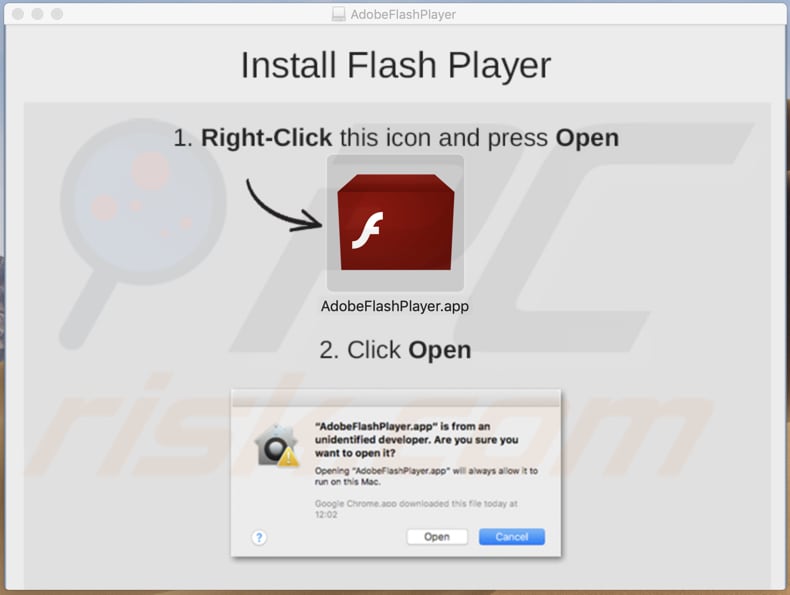
Schermata di un programma di installazione ingannevole di Adobe Flash Player (secondo passaggio):
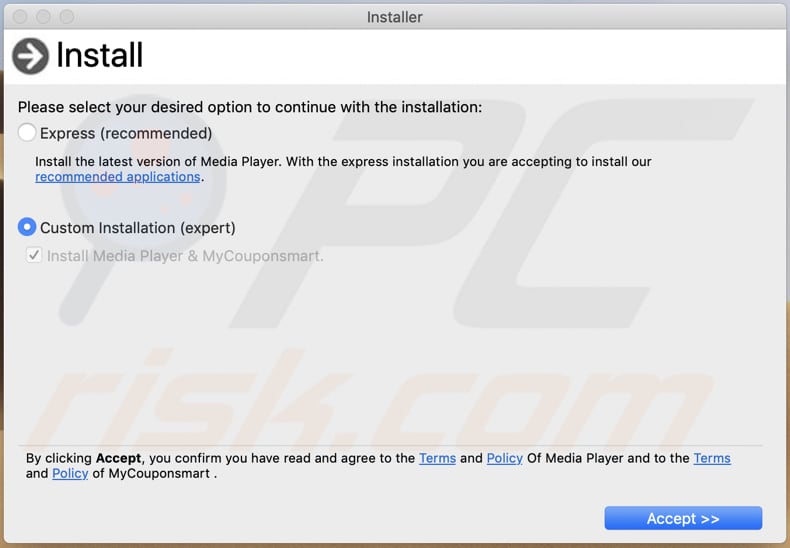
Rimozione automatica istantanea dei malware:
La rimozione manuale delle minacce potrebbe essere un processo lungo e complicato che richiede competenze informatiche avanzate. Combo Cleaner è uno strumento professionale per la rimozione automatica del malware consigliato per eliminare il malware. Scaricalo cliccando il pulsante qui sotto:
SCARICA Combo CleanerScaricando qualsiasi software elencato in questo sito, accetti le nostre Condizioni di Privacy e le Condizioni di utilizzo. Per utilizzare tutte le funzionalità, è necessario acquistare una licenza per Combo Cleaner. Hai a disposizione 7 giorni di prova gratuita. Combo Cleaner è di proprietà ed è gestito da RCS LT, società madre di PCRisk.
Menu:
- Cos'è "Your Mac needs to be updated to improve compatibility"?
- STEP 1. Rimuovere i file e le cartelle legate ad una PUA da OSX.
- STEP 2. Rimuovere estensioni canaglia da Safari.
- STEP 3. Rimuovere estensioni canaglia da Google Chrome.
- STEP 4. Rimuovere estensioni canaglia da Mozilla Firefox.
Video che mostra come rimuovere adware e browser hijacker da un computer Mac:
Rimozione di applicazioni potenzialmente indesiderate:
Rimuovere le applicazioni potenzialmente indesiderate dalla cartella "Applicazioni":
Fare clic sull'icona del Finder. Nella finestra del Finder, selezionare "Applicazioni". Nella cartella applicazioni, cercare "MPlayerX", "NicePlayer", o altre applicazioni sospette e trascinarle nel Cestino. Dopo aver rimosso l'applicazione potenzialmente indesiderata che causa gli annunci online, eseguire la scansione del Mac per trovare tutti i componenti indesiderati rimanenti.
SCARICA il programma di rimozione per infezioni da malware
Combo Cleaner controlla se il tuo computer è infetto. Per utilizzare tutte le funzionalità, è necessario acquistare una licenza per Combo Cleaner. Hai a disposizione 7 giorni di prova gratuita. Combo Cleaner è di proprietà ed è gestito da RCS LT, società madre di PCRisk.
Rimuovere i file e le cartelle legate a your mac needs to be updated to improve compatibility virus:

Cliccare l'icona del Finder, dal menu a barre, scegliere Vai, e cliccare Vai alla Cartella...
 Verificare la presenza di file generati da adware nella cartella / Library / LaunchAgents:
Verificare la presenza di file generati da adware nella cartella / Library / LaunchAgents:

Nella barra Vai alla Cartella..., digita: /Library/LaunchAgents
 Nella cartella "LaunchAgents", cercare eventuali file sospetti aggiunti di reente e spostarli nel Cestino. Esempi di file generati da adware - “installmac.AppRemoval.plist”, “myppes.download.plist”, “mykotlerino.ltvbit.plist”, “kuklorest.update.plist”, etc. Gli Adware installano comunemente diversi file con la stessa stringa.
Nella cartella "LaunchAgents", cercare eventuali file sospetti aggiunti di reente e spostarli nel Cestino. Esempi di file generati da adware - “installmac.AppRemoval.plist”, “myppes.download.plist”, “mykotlerino.ltvbit.plist”, “kuklorest.update.plist”, etc. Gli Adware installano comunemente diversi file con la stessa stringa.
 Verificare la presenza di file generati da adware nella cartella /Library/Application Support:
Verificare la presenza di file generati da adware nella cartella /Library/Application Support:

Nella barra Vai alla Cartella..., digita: /Library/Application Support
 Nella cartella “Application Support”, lcercare eventuali file sospetti aggiunti di reente e spostarli nel Cestino. Esempi di file generati da adware, “MplayerX” o “NicePlayer”,
Nella cartella “Application Support”, lcercare eventuali file sospetti aggiunti di reente e spostarli nel Cestino. Esempi di file generati da adware, “MplayerX” o “NicePlayer”,
 Verificare la presenza di file generati da adware nella cartella ~/Library/LaunchAgents:
Verificare la presenza di file generati da adware nella cartella ~/Library/LaunchAgents:

Nella barra Vai alla Cartella..., digita: ~/Library/LaunchAgents

Nella cartella "LaunchAgents", cercare eventuali file sospetti aggiunti di reente e spostarli nel Cestino. Esempi di file generati da adware- “installmac.AppRemoval.plist”, “myppes.download.plist”, “mykotlerino.ltvbit.plist”, “kuklorest.update.plist”, etc. Gli Adware installano comunemente diversi file con la stessa stringa.
 Verificare la presenza di file generati da adware nella cartella /Library/LaunchDaemons:
Verificare la presenza di file generati da adware nella cartella /Library/LaunchDaemons:
 Nella barra Vai alla Cartella..., digita: /Library/LaunchDaemons
Nella barra Vai alla Cartella..., digita: /Library/LaunchDaemons
 Nella cartella “LaunchDaemons”, cercare eventuali file sospetti aggiunti di reente e spostarli nel Cestino. Esempi di file generati da adware, “com.aoudad.net-preferences.plist”, “com.myppes.net-preferences.plist”, "com.kuklorest.net-preferences.plist”, “com.avickUpd.plist”, etc..
Nella cartella “LaunchDaemons”, cercare eventuali file sospetti aggiunti di reente e spostarli nel Cestino. Esempi di file generati da adware, “com.aoudad.net-preferences.plist”, “com.myppes.net-preferences.plist”, "com.kuklorest.net-preferences.plist”, “com.avickUpd.plist”, etc..
 Scansiona il tuo Mac con Combo Cleaner:
Scansiona il tuo Mac con Combo Cleaner:
Se hai seguito tutti i passaggi nell'ordine corretto, il Mac dovrebbe essere privo di infezioni. Per essere sicuro che il tuo sistema non sia infetto, esegui una scansione con Combo Cleaner Antivirus. Scaricalo QUI. Dopo aver scaricato il file fare doppio clic sul programma di installazione combocleaner.dmg, nella finestra aperta trascinare e rilasciare l'icona Combo Cleaner in cima all'icona Applicazioni. Ora apri il launchpad e fai clic sull'icona Combo Cleaner. Attendere fino a quando Combo Cleaner aggiorna il suo database delle definizioni dei virus e fare clic sul pulsante "Avvia scansione combinata".

Combo Cleaner eseguirà la scansione del tuo Mac alla ricerca di infezioni da malware. Se la scansione antivirus mostra "nessuna minaccia trovata", significa che è possibile continuare con la guida alla rimozione, altrimenti si consiglia di rimuovere eventuali infezioni trovate prima di continuare.

Dopo aver rimosso i file e le cartelle generati dal adware, continuare a rimuovere le estensioni canaglia dal vostro browser Internet.
Your Mac needs to be updated to improve compatibility virus rimozione da homepage e motore di ricerca degli Internet browsers:
 Rimuovere le estensioni malevole da Safari:
Rimuovere le estensioni malevole da Safari:
Rimuovere le estensioni di your mac needs to be updated to improve compatibility virus da Safari:

Aprire Safari, Dalla barra del menu, selezionare "Safari" e clicare su "Preferenze...".

Nella finestra delle preferenze, selezionare "Estensioni" e cercare eventuali estensioni sospette recentemente installate. Quando le trovate, fare clic sul pulsante "Disinstalla". Si noti che è possibile disinstallare in modo sicuro tutte le estensioni dal browser Safari - nessuna è fondamentale per il normale funzionamento del browser.
- Se si continuano ad avere problemi come reindirizzamenti e pubblicità indesiderate - Reset Safari.
 Rimuovere le estensioni malevole da Mozilla Firefox:
Rimuovere le estensioni malevole da Mozilla Firefox:
Rimuovere i componenti aggiuntivi legati a your mac needs to be updated to improve compatibility virus da Mozilla Firefox:

Aprire il browser Mozilla Firefox. In alto a destra dello schermo, fare clic sul pulsante (tre linee orizzontali) "Apri Menu". Dal menu aperto, scegliere "componenti aggiuntivi".

Scegliere la scheda "Estensioni" e cercare eventuali componenti aggiuntivi sospetti di recente installati. Quando vengono trovati, fare clic sul pulsante "Rimuovi" che si trova accanto. Si noti che è possibile disinstallare in modo sicuro tutte le estensioni dal browser Mozilla Firefox - nessuna è cruciale per il normale funzionamento del browser.
- Se si continuano ad avere problemi come reindirizzamenti e pubblicità indesiderate - Reset Mozilla Firefox.
 Rimuovere estensioni pericolose da Google Chrome:
Rimuovere estensioni pericolose da Google Chrome:
Rimuovere le estensioni di your mac needs to be updated to improve compatibility virus da Google Chrome:

Aprire Google Chrome e fare clic sul pulsante (tre linee orizzontali) "Menu Chrome" che si trova nell'angolo in alto a destra della finestra del browser. Dal menu a discesa, scegliere "Altri strumenti" e selezionare "Estensioni".

Nella finestra "Estensioni", cercare eventuali componenti aggiuntivi sospetti di recente installati. Quando li trovate, fate clic sul pulsante "Cestino" accanto. Si noti che è possibile disinstallare in modo sicuro tutte le estensioni dal browser Google Chrome - non ce ne sono di fondamentali per il normale funzionamento del browser.
- Se si continuano ad avere problemi come reindirizzamenti e pubblicità indesiderate - Reset Google Chrome.
Condividi:

Tomas Meskauskas
Esperto ricercatore nel campo della sicurezza, analista professionista di malware
Sono appassionato di sicurezza e tecnologia dei computer. Ho un'esperienza di oltre 10 anni di lavoro in varie aziende legate alla risoluzione di problemi tecnici del computer e alla sicurezza di Internet. Dal 2010 lavoro come autore ed editore per PCrisk. Seguimi su Twitter e LinkedIn per rimanere informato sulle ultime minacce alla sicurezza online.
Il portale di sicurezza PCrisk è offerto dalla società RCS LT.
I ricercatori nel campo della sicurezza hanno unito le forze per aiutare gli utenti di computer a conoscere le ultime minacce alla sicurezza online. Maggiori informazioni sull'azienda RCS LT.
Le nostre guide per la rimozione di malware sono gratuite. Tuttavia, se vuoi sostenerci, puoi inviarci una donazione.
DonazioneIl portale di sicurezza PCrisk è offerto dalla società RCS LT.
I ricercatori nel campo della sicurezza hanno unito le forze per aiutare gli utenti di computer a conoscere le ultime minacce alla sicurezza online. Maggiori informazioni sull'azienda RCS LT.
Le nostre guide per la rimozione di malware sono gratuite. Tuttavia, se vuoi sostenerci, puoi inviarci una donazione.
Donazione
▼ Mostra Discussione